Photoshop Elementsでファイルを保存する
| 別名で保存 | Shift+Ctrl+S |
| 上書き保存 | Ctrl+S |
| 閉じる | Ctrl+W |
画像の編集後に上書き保存(同じファイル名で保存)してしまうと、元の画像が失われてしまうため、別名で保存を選択する。2度目以降の編集では、上書き保存で構わない。
◆Photoshop形式
PSD形式とよばれ、Photoshop Elements標準のファイル形式。レイヤーやすべてのカラーモードを保存できるだけ、加工途中で画像を保存するのに便利。
ファイルサイズは重くなる。Wordには挿入できない。
編集後のファイルをWord文書に挿入するためには、JPG形式として保存する。
◆Jpeg形式
「JPEG」は、Joint Photographic Expert Groupの略。多くのデジタルカメラでは写真がJPEG形式で記録される。Webブラウザで表示できるのでインターネットで一般的に普及している。画像ファイルをフルカラーのまま小さいファイルサイズに圧縮できるのが特徴。
上書き保存のたびに画質は低下する。
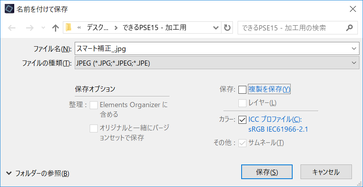
名前を付けて保存では、
デフォルトで
□オリジナルと一緒にバージョンセットで保存
に✔がついている。
バージョンセットとは、補正後の写真に「_edited-1」といったファイル名をつけ、補正前の写真と、補正後の写真をひとまとめにしてメディアビューに表示する機能。
※ただし、名前を付けて保存の際に、「名前を付けて保存」ダイアログが表示されないときは、バージョンセットの機能を利用できない。


写真をJpeg形式で保存すると、「Jpegオプション」ダイアログが表示され、
画像の圧縮率や画質を指定できる。
スライダーを左にドラッグすると、圧縮率が高くなり(画質は低下↓)ファイルサイズは低くなる。
スライダーを右にドラッグすると、画像の圧縮率が低くなり、その分ファイルサイズは大きくなるが、スライダーを一番右までドラッグしても、元の画像よりは向上しない。
●プログレッシブを設定した画像は
Webページでの読み込みが遅い場合に低解像度でモザイク状に表示され、徐々に高解像度で表示される。
通常は「ベースライン(標準)」を選択する。
画面解像度
1インチの幅の中にピクセルを何個表示するかを設定する画像の密度。
値が大きいほどピクセルのサイズが小さくなり、細かい部分まで表現できる。
単位はppi(pixel per inch)。
家庭用のインクジェットプリンタで印刷するときは、150ppi、
商業印刷の場合は、300ppiに設定されてることが望ましい
 Microsoft Office カッパの備忘録
Microsoft Office カッパの備忘録